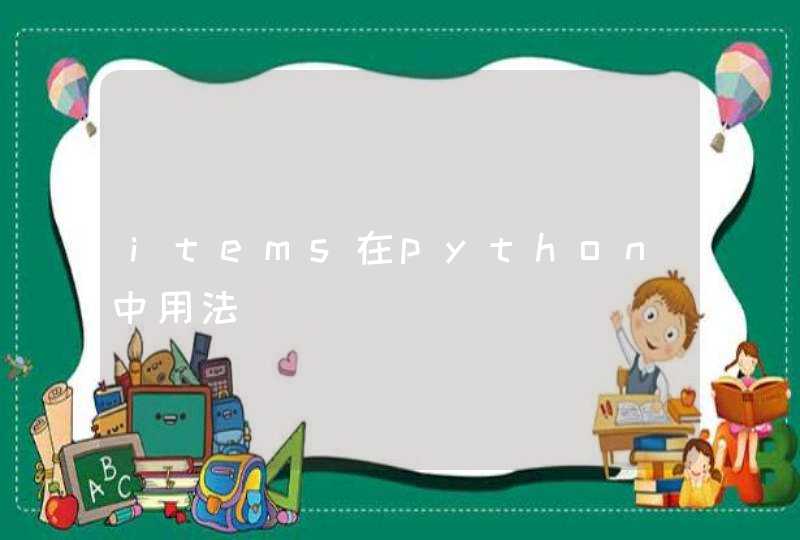工具/原料
安装了kindle阅读app的安卓手机
日本亚马逊帐号
方法/步骤
首先登录到日本亚马逊网站,不懂日文的可以点击选择框右上角的"In English"(用英语显示)。
依次点击“Your account”,“Manage your Kindle”(管理你的Kindle设备),这里以刚购买的Kindle电子书试读样章为例,把它们发送到安卓手机上。
把安装了Kinlde app的安卓手机用你的日本亚马逊帐号同步后,连接到电脑上,用工具打开SD卡根目录下面的/Android/data/com.amazon.kindle/files/,把*.prc文件拷贝到电脑上的C:\Users\你的用户名\Documents\My Kindle Content目录下。
安装calibre 64bit - E-book management这款软件,然后选左上角的“添加书籍”,把上一部的*.prc文件导入到calibre的书库中。
然后选中一本或者一批书籍,点击工具栏的第三个按钮“转换书籍”-“逐个转换”(或者批量转换)。
注意你在日本亚马逊购买到的电子书都是日文竖排的,而且所有的日文汉字带注音分两排显示,如下图所示。需要把它转为中国人习惯的横排。直接转换的话原文和注音会混为一排,造成排版混乱。
在弹出窗口中,右上角 输出格式选“txt”,然后在左侧选择“查找与替换”,加入3行:
查找正则表达式:<rt>[ぁ-ん]*</rt>,替换文本为空;
查找正则表达式:<ruby>替换文本为空;
查找正则表达式:</ruby>替换文本为空。
这样转换出来的txt文件放在C:\Users\你的用户名\Documents\Calibre 书库,不仅变成了横排,而且注音和多余的标记都去掉了。
8
这里对比一下,一段带注音的日文如果不这样处理会排版混乱,处理掉<ruby><rt></rt></ruby>标记(这是日文注音标记)后变清爽了,可以直接放入google翻译、百度翻译等软件中进一步翻译了。










![R语言 > pairs(iris[,1:4]) > pairs(iris[1:4]) 这俩语句画的图一样,,那个逗号是干嘛的??](/aiimages/R%E8%AF%AD%E8%A8%80+%26amp%3Bgt%3B+pairs%28iris%5B%2C1%3A4%5D%29+%26amp%3Bgt%3B+pairs%28iris%5B1%3A4%5D%29+%E8%BF%99%E4%BF%A9%E8%AF%AD%E5%8F%A5%E7%94%BB%E7%9A%84%E5%9B%BE%E4%B8%80%E6%A0%B7%EF%BC%8C%EF%BC%8C%E9%82%A3%E4%B8%AA%E9%80%97%E5%8F%B7%E6%98%AF%E5%B9%B2%E5%98%9B%E7%9A%84%EF%BC%9F%EF%BC%9F.png)